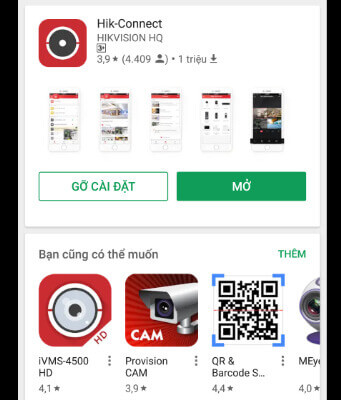Cách cài đặt hik-connect xem camera trên điện thoại
ĐĂNG KÍ TÀI KHOẢN HIK CONNECT :
Nội Dung :
Phần 1: Đăng kí tài khoản bằng gmail
Bước đầu tiên chúng ta cần tạo 1 tài khoản mail
Sau khi có tài khoản mail,chúng ta đang nhập vào trang hikconnect.com
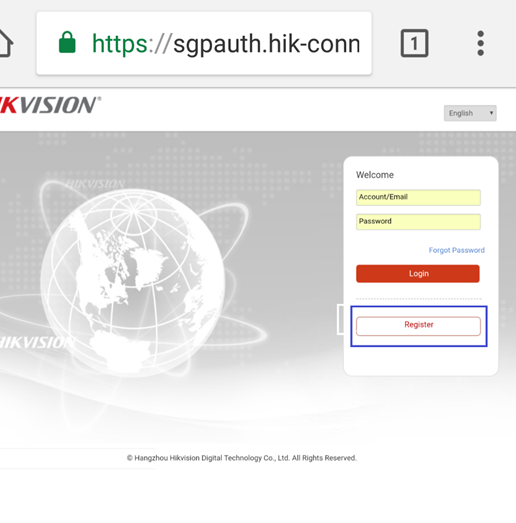
Chọn Register để đăng ký 1 tài khoản hik-connect mới:
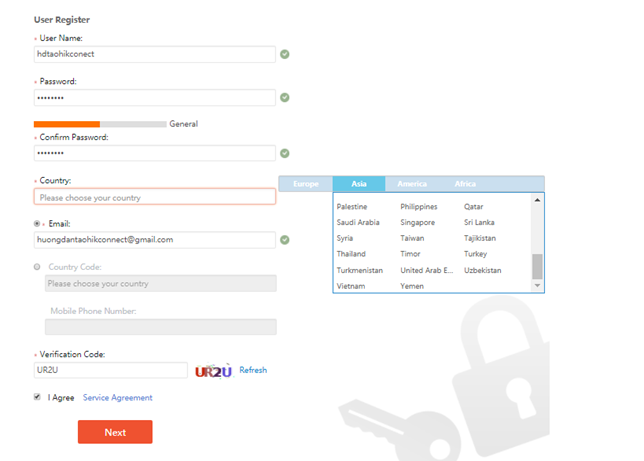
Sau khi điền đầy đủ các thông tin,chúng ta bấm Next, sẽ có một thông báo gửi về trên mail,chúng ta mở mail lên và thấy mã code được gửi về nhập vào ô Verification Code:
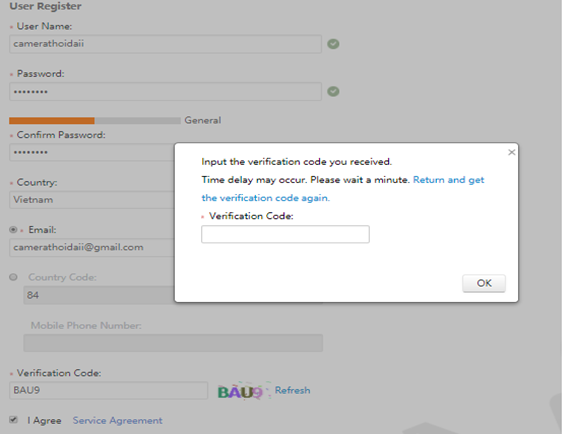
Sau khi tạo thành công tài khoản hik-connect chúng ta đăng nhập vào tài khoản hik-connect.
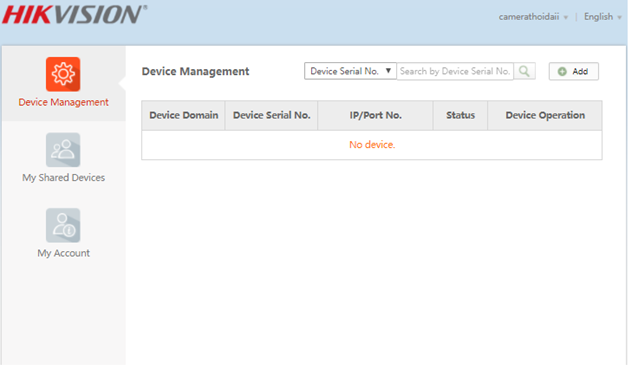
Chúng ta chọn mục Device Management để thực hiện add CAMERA IP HIKVISION hoặc add Đầu ghi hình hikvision vào tài khoản hik-connect để xem camera từ xa
Phần 2 : Cách đăng ký tài khoản hik connect bằng số điện thoại
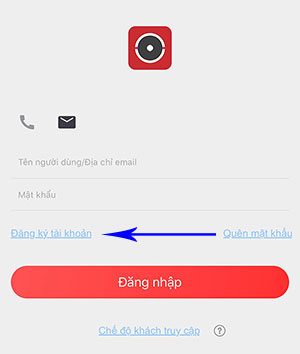
Chúng ta bấm vào : đăng ký tài khoản, sau đó sẽ hiện ra phần tiếp theo.
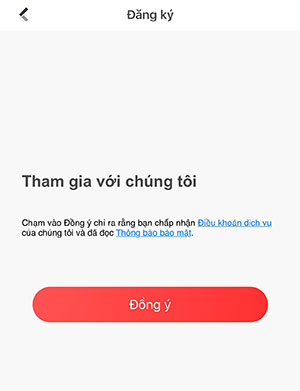
Bấm Đồng ý để sang bước tiếp theo:

Chúng ta nhập số điện thoại của mình vào khung sau đó bấm tiếp theo [Lấy Mã bảo mật] sẽ có một mã code gửi về bằng tin nhắn.
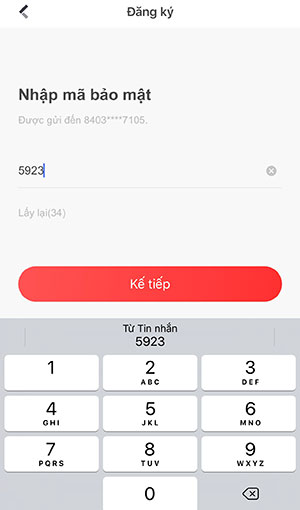
Sau khi nhập mã code được gửi về bằng tin nhắn, chúng ta bấm tiếp theo:
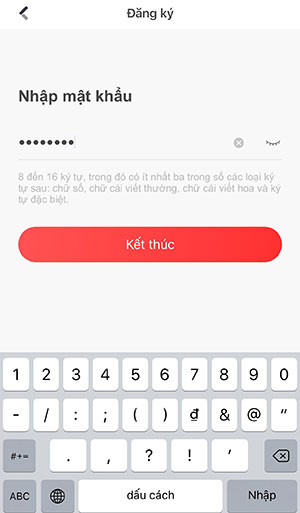
Chúng ta nhập mật khẩu để quản lý camera của mình. Sau đó bấm [Kết thúc]
Như vậy chúng ta đã tiến hành đăng kí xong tài khoản hik-connect.
Phần 3: Mở ứng dụng hik-connect trên đầu ghi hình hoặc camera ip
Sau khi đã tạo xong tài khoản hik-connect việc tiếp theo là chúng ta đăng nhập vào thiết bị camera ip hoặc đầu ghi hình camera để kích hoạt chức năng HIK-CONNECT trên thiết bị.
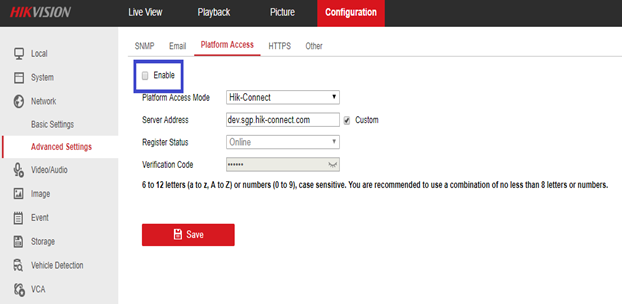
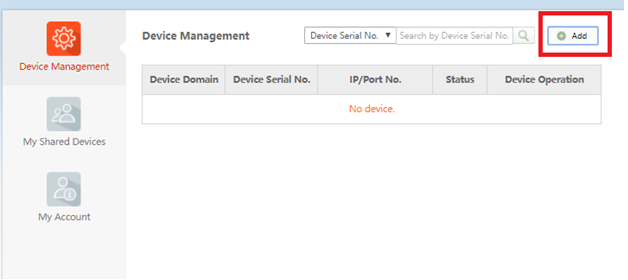
Trong giao diện đăng nhập thiết bị trên PC chúng ta chọn mục Configuration -> Chọn Network -> chọn phần Advanced Settings -> Bật chức năng Enable lên
Sau khi bật chức năng Enable sẽ xuất hiện bảng thông báo :
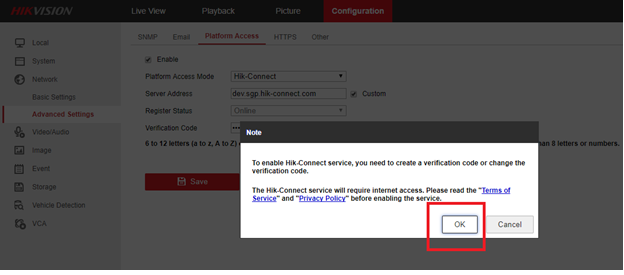
Chúng ta bấm OK sẽ hiện ra bảng điền mã Code :
Trong phần này đối với những dòng đầu ghi hình và camera IP mới chúng ta có thể điền 1 dãy số bất kỳ (VD : 123456) sau đó bấm OK lưu lại.
Phần 4 : Cách thêm thiết bị đầu ghi hoặc camera ip vào tài khoản HIK-CONNECT
Sau khi đã bật xong chức năng HIK-CONNECT trên đầu ghi , chúng ta quay lại phần tài khoản hik-connect đã tạo và đăng nhập ở phần 1:
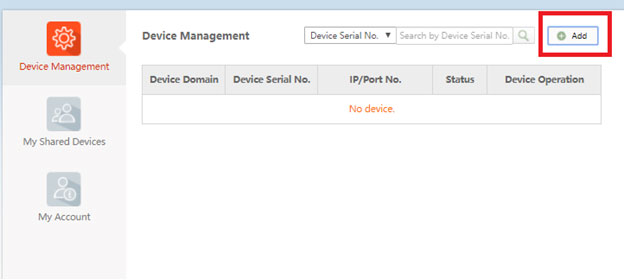
Chúng ta bấm nút ADD để add số seri của đầu ghi vào tài khoản :
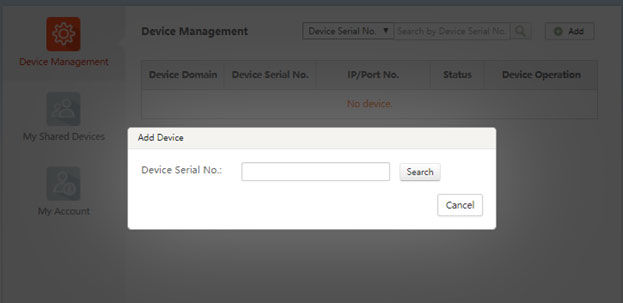
Nhập mã [Device Serial No] được dán trên tem của thiết bị
Mã serial chúng ta lấy bằng cách xem tem trên thùng đầu ghi hoặc xem phía dưới đầu ghi :


Chúng ta bấm vào dấu ( + ) để thực hiện thêm thiết bị và nhập Code mã hóa đã mở ở phần trên.
Sau khi add thiết bị thành công :
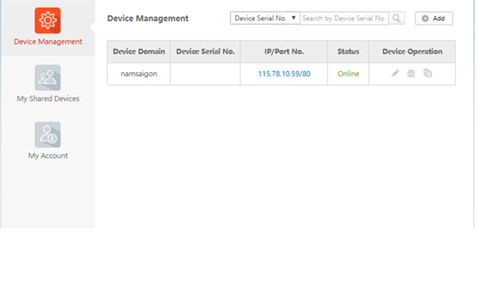
Như vậy là chúng ta đã tạo xong cách đăng kí để xem camera ip và đầu ghi hình hikvision từ xa bằng hik-connect.
Hướng dẫn tạo và xem camera bằng hik-connect
Hik-connect là một phần mềm chuyên dụng để xem camera hikvision và camera hdparagon.Để giúp khách hàng và người dùng cài đặt và sử dụng dễ dàng hơn.Sau đay chúng tôi sẽ hướng dẫn rõ cách cài đặt phần mềm hik-connect trên điện thoại :
Giới thiệu : khi sử dụng tài khoản hik connect điều tiện lợi đó là bạn không cần nat port trong modem,việc cần thiết đó là bạn chỉ cần đổi các thông số port trên đầu ghi hình.Đối với các dòng mạng fpt hay sử dụng ip ảo thường xuyên thay đổi ip không chính xát việc sử dụng hik connect là biện pháp vô cùng tối ưu.
Trên màn hình điện thoại :
Đối với dòng sản phẩm IPHONE chúng ta vào App Store biểu tượng như sau: 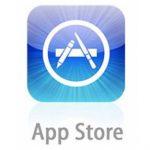
Đối với dòng sản phẩm sử dụng hệ điều hành ANDROID chúng ta vào biểu tượng như sau : 
Trong cửa hàng phần tìm kiếm chúng ta bấm hik-connect : 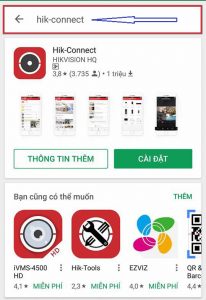
Sau đó bấm : CÀI ĐẶT.(tải phần mềm hik-connect)Thiết bị điện thoại của bạn sẽ tiến hành cài đặt,sau khi cài đặt xong chúng ta ra màn hình chính của điện thoại tìm biểu tượng : 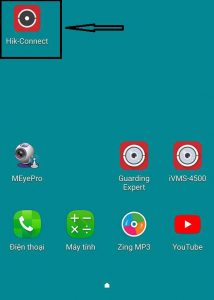
Sau khi cài đặt xong chúng ta mở phần mềm hik-connect lên,thực hiện các bước đăng ký chọn khu vực : ASIA.Quốc gia:việt nam xong,chúng ta vào giao diện đăng nhập của ứng dụng:
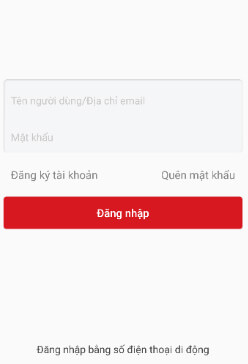
Bấm vào chữ đăng nhập vào hik-connect chúng ta điền user và mật khẩu do bên lắp đặt cung cấp hoặc xem cách tạo tài khoản hik-connect : tại đây
Sau khi đăng nhập xong chúng ta sẽ nhìn thấy giao diện như hình bên dưới đây,chính là thiết bị camera mà chúng ta lắp đặt.
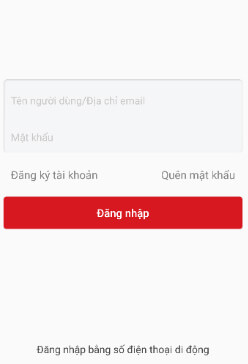
Việc cuối cùng là chúng ta bấm vào địa chỉ ở bên dưới và xem từngng đầu ghi hình camera hoặc các loại camera wifi không dây của hikvision hoặc hdparagon.
Như vậy là chúng ta đã thực hiện xong việc tải và cài đặt ứng dụng hik-connect trên điện thoại.Chúc bạn thành công.
Để download hik-connect trên điện thoại bạn vui lòng đăng nhập link sau:
https://play.google.com/store/apps/details?id=com.hikvision.hikconnect&hl=vi&rdid=com.hikvision.hikconnect
Hướng dẫn cài đặt phần mềm hik-connect trên điện thoại
Hướng dẫn cài đặt camera EZVIZ: TẠI ĐÂY